Hur man använder OneNote som en världsberömd forskare
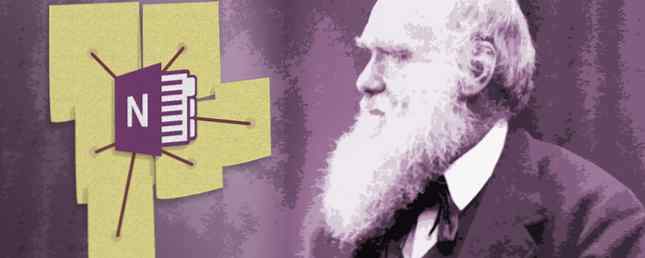
Charles Darwins kärlek till notering skulle utan tvekan ha gjort honom till en sann älskare av Microsoft OneNote. Så här skulle han ha använt appen för att organisera sitt arbete och flytta sin forskning framåt. Vi visar till och med hur du kan använda appen också.
Hur Darwin tog anteckningar
Mellan 1831 och 1836 fyllde Charles Darwin 15 anteckningsböcker medan han var ombord på HMS Beagle, resor som tog honom till Sydamerika, Galápagosöarna och Australien. Under resten av sitt liv fyllde han otaliga mer.
Denna noggranna, obsessiva vana att ta anteckningar var inte begränsad till bara hans studier och upptäckter. Scrawled genom anteckningsböcker är långt mer vardagliga aspekter av livet, från kostnadspåföljande till inköpslistor.
Ändå är det detta oupphörliga behov att ta anteckningar och spela in en tidskrift. Starta denna enkla vana att raka din produktivitet: Journalering Starta denna enkla vana att raka din produktivitet: Journaling Journaling är ett undervärderat karriärverktyg och en kärna vana hos många framgångsrika människor. Från att öka produktiviteten, för att upprätthålla ansvar, undersöker vi varför du borde överväga att introducera journaling som ett produktivitetsverktyg till din arbetsdag. Läs mer som hjälpt till att stärka Darwins rykte i Science Hall of Fame. I sina egna ord:
Jag hade också under många år följt en gyllene regel, nämligen att när en offentliggjord faktum kom över en ny observation eller tanke över mig, som stod emot mina allmänna resultat, skulle jag göra ett memorandum utan att misslyckas och genast.
Om Darwin var levande idag
Om Darwin levde i dag, skulle floden av information som var tillgänglig vid hans fingertoppar utan tvekan ha fyllt honom med spänning. Men också ångest. För en sådan voracious konsument av information av alla former skulle han troligen ha behövt något mer kraftfullt för att registrera sina tankar och resultat än en pad och papper. 6 Enkla skäl till att papper fortfarande kan vara din mördare produktivitetsapp 6 Enkla skäl till att papper fortfarande kan vara Din Killer Productivity App Paper kan vara ett mer potent verktyg för produktivitet än en dator eller en beröringsenhet och bör inte omedelbart avfärdas. Inte övertygad? Här är sex skäl till varför papper fortfarande är relevant. Läs mer . Något lite mer som Microsoft OneNote, kanske.

I den här artikeln kommer du att presenteras för OneNote, och visade hur Darwin kan ha använt det här verktyget för att lagra, sortera och använda all sin forskning och tankar. Kanske i slutet kommer du även att konvertera till att använda OneNote Hur man migrerar från Evernote till OneNote och varför du borde migrera från Evernote till OneNote, och varför skulle du tro att Microsoft OneNote är bättre än Evernote? Eller kanske passar det bara din projektledningstil. Hur som helst, här är hur du kan migrera alla dina anteckningar från Evernote till OneNote enkelt. Läs mer som din egen universella noteringsapp.
Vad är Microsoft OneNote?
OneNote är en digital anteckningsapp som fungerar på alla dina enheter. Den erbjuder ett kraftfullt sätt att spela in, organisera och sortera alla former av information och arrangera dem på ett sätt som gör dina anteckningar till produktivitetshjälpare.
Innan du skriver OneNote för att vara medlem i Microsofts notoriskt illa designade verktygsfamilj, prova. Användargränssnittet är enkelt och intuitivt. Och användarupplevelsens design är långt bättre än Evernote (en liknande app som jag har ägnat åt i åratal).
När du börjar lagra dina anteckningar på OneNote, kan du komma åt dessa från alla dina enheter, inklusive skrivbord och webbapps (tyvärr har Mac-användare mindre OneNote-funktioner Den väsentliga handledningen till OneNote för Mac Den väsentliga guiden till OneNote för Mac OneNote är en gratis och plattformsapplikationsapps för Mac, iPad och iPhone. Vår korta guide sammanfattar allt du behöver veta. Glöm ditt Microsoft-hat och försök med OneNote med oss idag. Läs mer än Windows-användare). Du kan enkelt söka anteckningar och organisera dem. Du kan till och med samarbeta i realtid på dina anteckningar.
Men det här är oftast funktioner som kan nås i verktyg som Evernote. Det är snarare det sätt där du kan strukturera och ordna alla dina anteckningar inom OneNote som skulle ha gjort det till ett utmärkt val för Darwin. Eller, för den delen, någon med ett brett spektrum av intressen och en hälsosam aptit för att konsumera innehåll i alla dess former.
Hur Darwin skulle ha använt OneNote
Våra spekulationer om hur Charles Darwin kunde ha anställt OneNote för att organisera sina observationer, kommer förhoppningsvis att ge dig en inblick i OneNotes potential och gnista idéer för att hantera ditt eget arbete.
1. Organisera anteckningsböcker
En av Darwins mest kända bärbara datorer - The “Röd anteckningsbok” - fylldes med anteckningar på ett stort antal ämnen. Ensuing anteckningsböcker var dock mer noggrant beställda. Anteckningsbok “en” ägnade sig åt geologi, anteckningsbok “N” till mutternas mutabilitet. Den alfabetiska listan fortsatte.
OneNote är särskilt lämpad för denna typ av ämnesbaserad organisation.
Som du kan se från bilden nedan, kan du starta flera bärbara datorer i appen. I din anteckningsbok kan du lägga till olika flikar (eller “sektioner”). Dina anteckningar lagras sedan som separata sidor i dessa avsnitt.

Om Darwin startade en NotNote-anteckningsbok som heter “Röd anteckningsbok”, han skulle ha öppnat en ny sektion för varje ämne, såsom artidentifikation eller geologi. Med det tidigare avsnittet kunde han ha haft en enstaka anmärkning för varje art (se ovan). Var och en av dessa anteckningar fungerar som en expanderbar anteckningsbokssida där all sorts information kan infogas, kommenteras och släpas och släppas till vart du vill att den ska sitta.
Som du kan föreställa dig att kunna visuellt ordna innehåll exakt som du vill, är det mycket mer användbart än att helt enkelt ha massor av enskilda anteckningar.
2. Fånga tankar och idéer
Området av tankar och idéer som Darwin skrapade ner var enastående, från vackra skisser till kryptiska, abstrakta meningar som han bara kunde förstå. Men oavsett hur Darwin skulle välja att fånga sina tankar, är det troligt att OneNote skulle kunna hantera det.

Varje anteckning kan innehålla ett brett utbud av innehållstyper, från lätt formaterad text, bilder och tabeller, till röst- och videotillteckningar, kartor, checklistor och till och med handskrivna skribbar.
När en del innehåll läggs till i en anteckning kan detta släpas och släppas till varhelst det är mest användbart.
3. Inspelningsforskning
Oavsett om forskning utförs genom att lyfta fram artiklar och böcker, titta på videoklipp, ta foton eller via e-postutbyte, kan allt detta fångas med OneNote.
Om Darwin hade spelat in ljud från fåglar, eller videor från Galápagos, skulle detta ha satt perfekt bredvid detaljerade noteringar inom en enda not.

Om han hade varit ute på fältet kunde hans handskriven anteckningar ha laddats upp. Om han behövde träna grundläggande matte kunde man göra det utan att lämna anteckningen.
Denna möjlighet att bara använda ett enda program för att hålla reda på ett så stort antal datatyper är en anledning till att OneNote blir så populär.
4. Samla relevant kunskap
Eftersom Darwin var en ivrig läsare i ett brett spektrum av ämnen (förmodligen som du och jag), behovet av att hålla reda på vad han hade läst och vad han hade funnit intressant i det innehållet pressade.
Lyckligtvis, om något av det innehållet var i form av ett diagram eller Visio-diagram, skulle det kunna ha infogats i sina anteckningar. Om han behövde spara ett tryckt dokument, var OneNotes optiska teckenigenkänning 4 gratis online-OCR-verktyg placerade till det ultimata testet 4 OCR-verktyg med gratis OCR-verktyg till det ultimata testet Med framsteg i OCR-teknik konverteras text och bilder från ditt skannade PDF-dokument till Redigerbara textformat är enklare. Vi testade några gratis online OCR-verktyg så att du inte behöver. Läs mer (OCR) -funktionen skulle göra en skannad version sökbar.

Alternativt kan innehållet enkelt klippas från webbplatser genom att installera OneNote-webbläsarutvidgningen, medan avlägsnande av distraherande element som annonser.
Och om han tyckte om att läsa artiklar om Instapaper, Pocket eller Readability kunde integrering av hans konton med IFTTT eller Zapier betyda att han kunde spara hela artiklar eller bara hans höjdpunkter direkt till sitt OneNote-konto.
5. Samarbeta med andra
OneNotes samarbetsfunktioner i realtid låter dig bjuda in andra att visa och redigera dina anteckningar. När de arbetar med dina anteckningar kan du se dessa förändringar i realtid. För studenter som arbetar med kurser eller kollegor som arbetar med ett projekt kan det här vara en gudstjänst.
För att Darwin ska kunna bjuda in några av sina mentorer för att lämna anteckningar, frågor och anmärkningar till hans anteckningar är en egenskap han skulle ha älskat (men för att detta ska fungera måste anteckningar delas på OneDrive, OneDrive for Business eller SharePoint ).
Inte mer skulle han ha skrivit långa brev och vänta otåligt för ett svar. I stället kunde han utveckla sin evolutionsteori genom realtidssamarbete med sina närmaste vänner.
Och om hans kollegor inte använde OneNote själva, är det så enkelt att e-posta hela noten som ett enda klick.
6. Egentligen göra användning av anteckningar
Vilken användning är anteckningar om du inte hittar det du letar efter? Darwins svar på detta var att ha en anteckningsbok för varje ämne. Att efterlikna denna organisationsstruktur i OneNote är lätt nog, men när du börjar ha hundratals anteckningar kan saker bli lite röriga.
I dessa fall kan olika delar av olika anteckningar enkelt vara “taggade” så du kan hitta vad du behöver genom kategorisering (se dessa taggar nedan). Till exempel, om du har en massa att göra objekt eller frågor spridda runt flera anteckningar, kan du enkelt dra alla dessa upp (den här sökfunktionen är inte tillgänglig på Mac-versionen).

Om du vill söka flera anteckningar söker CTRL + E efter ord av fraser i alla öppna anteckningsböcker. CTRL + F söker endast den anteckning du granskar för närvarande.
För Darwin skulle det ha inneburit att han direkt kunde dra upp alla relevanta uppgifter han hade på, säg Woodpecker Finches inom några av sina anteckningsböcker. På samma sätt, om han hade taggat några frågor, var han fortfarande tvungen att svara innan hans teori var ljud, alla kunde ha blivit visade så att han kunde arbeta genom dem en för en.
Hur ska du använda OneNote?
Jag älskar personligen att använda OneNote för att samla forskning för och organisera artiklar jag jobbar med. Citat, bilder, länkar och höjdpunkter kan alla flyttas runt sidan, vilket innebär att jag lättare kan planera en artikel innan jag börjar skriva.
Men det finns många fler användningsområden för OneNote 10 unika sätt att använda Microsoft OneNote 10 Unika sätt att använda Microsoft OneNote OneNote är en av Microsofts mest undervärderade appar. Den är tillgänglig på nästan varje plattform och kan göra många knep du inte skulle förvänta dig från en anteckningsblock. Läs mer om du tar anteckningar i skolan Hur man använder OneNote i skolan: 10 tips för studenter och lärare Hur man använder OneNote i skolan: 10 tips för studenter och lärare OneNote kan förvandla det moderna klassrummet. Den noterande appen från Microsoft är utformad för både studenter och lärare. Fortsätt och organisera, samarbeta och dela med dessa tips för bättre notering. Läs mer eller helt enkelt organisera dina att göra-listor 5 Tips för att använda OneNote som din till-gör-lista 5 Tips för att använda OneNote som din till-gör-lista Gör en att göra-lista på din att göra-lista? Ställ in det i OneNote för att få saker gjorda så enkelt som möjligt. Läs mer . Att använda Darwins noteringsvanor var ett fordon för att visa dig de viktigaste funktionerna som erbjuds. OneNote är nu verkligen fri med fler funktioner än innan en not är nu verkligen fri med fler funktioner än innan Evernote reglerar inte längre rost på noteringstips. Microsoft meddelade nyligen OneNote skulle vara mer fri än någonsin tidigare. Låt oss visa dig vad det betyder när det gäller funktioner och funktionalitet. Läs mer . Hur du väljer att använda dessa funktioner är upp till dig.
Vad skulle du använda OneNote för? Och om du redan använder programvaran, vilka tricks kan du dela med dig av?
Bildkrediter: Charles Darwin av Mr. Gray (Flickr)
Utforska mer om: Geeky Science, Microsoft Office Tips, Microsoft OneNote, Noteringsapplikationer, Organisationsprogramvara.


